windows深度清理c盘空间 win10深度清理c盘教程
更新时间:2023-11-11 14:43:37作者:yang
windows深度清理c盘空间,在使用Windows 10操作系统的过程中,我们常常会发现C盘的空间越来越少,甚至到了临界点,此时我们就需要进行深度清理来释放C盘的空间。深度清理C盘不仅可以提升系统的运行速度,还可以避免因为空间不足而导致系统卡顿甚至崩溃的情况发生。如何进行Windows深度清理C盘的操作呢?接下来我们将为大家分享一份详细的教程,帮助大家轻松地进行C盘的深度清理,以保证系统的正常运行。
方法如下:
1.首先呢,我们打开电脑。找到并点击右下角的Windows徽标,找到“设置”按钮,点击进入页面。
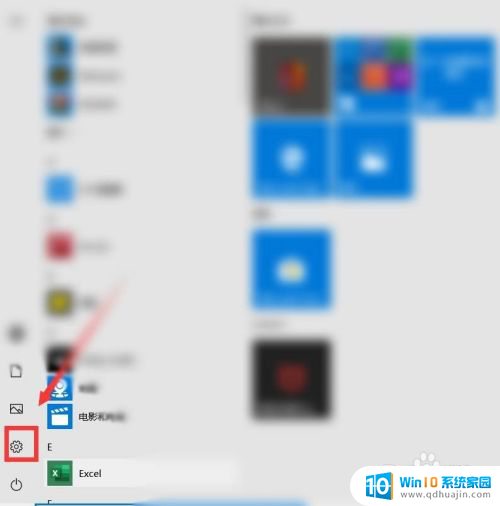
2.进入页面后,点击“系统”按钮,在左栏中,找到并点击“储存”选项,这一步就完成了哦。
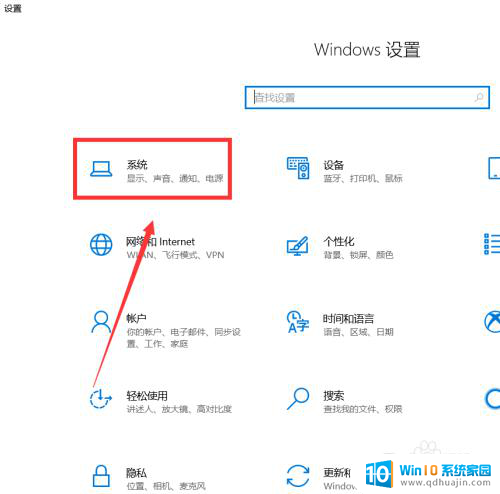
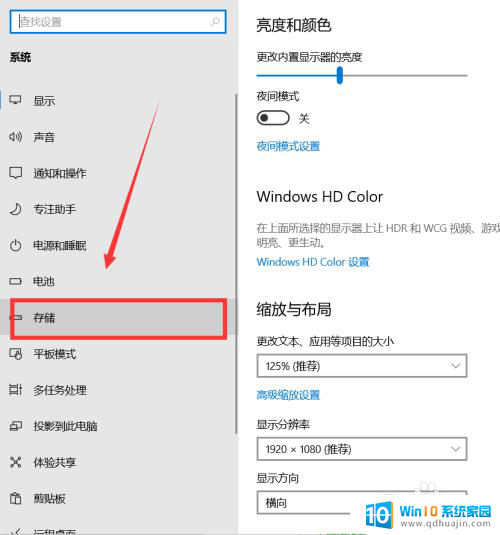
3.之后呢,在右栏中。选项C盘,清理”应用游戏,我们需要注意的是在”应用与游戏“里带电脑和驱动小图标的不能删除,其他的都可以删除,不会影响系统。
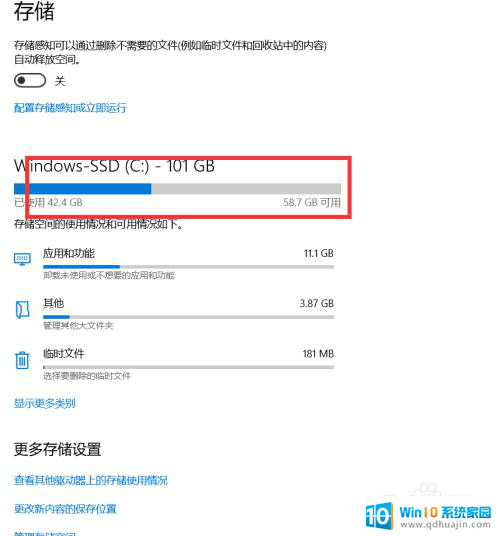
4.在页面中找到”临时文件“选项,然后“临时文件“里的全部都可以删除。其他的磁盘都同理操作即可。
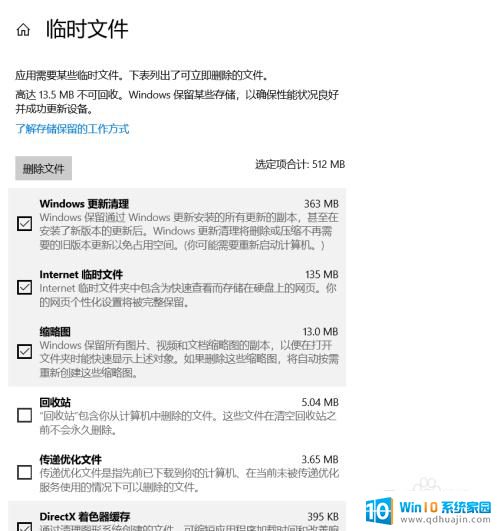
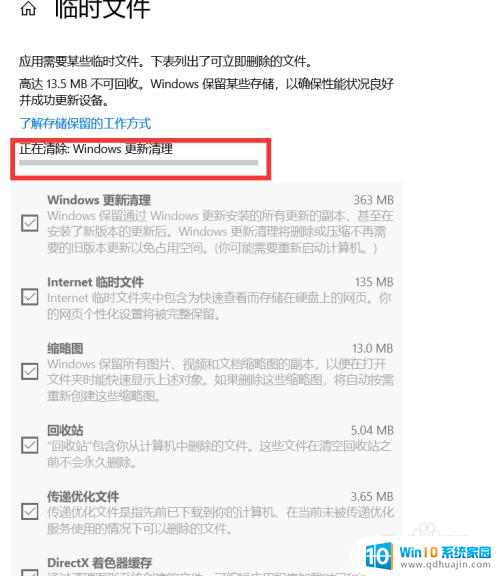
以上是有关如何在 Windows 上深度清理 C 盘空间的全部内容,如果您遇到了这种情况,不妨尝试按照这些方法来解决,希望这篇文章对大家有所帮助。





